Windows版のインストール方法をご案内いたします。
プログラムのインストールは、下記操作をおこなってください。
※ 事前に、ダウンロードガイド をご参照の上、
プログラムのダウンロードをおこなってください。
1. ダウンロードしたプログラムをダブルクリックします。
※今回は「ダウンロード」フォルダーに保存したプログラムを使用します。
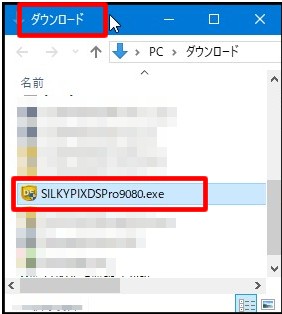
2. 「ユーザーアカウント制御」が表示されます。
[はい] をクリックします。
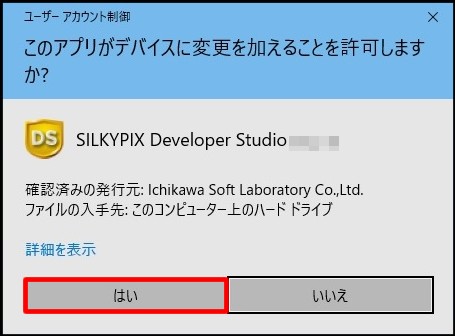
3. SILKYPIX Developer Studio のインストーラが起動します。
「次へ」をクリックします。
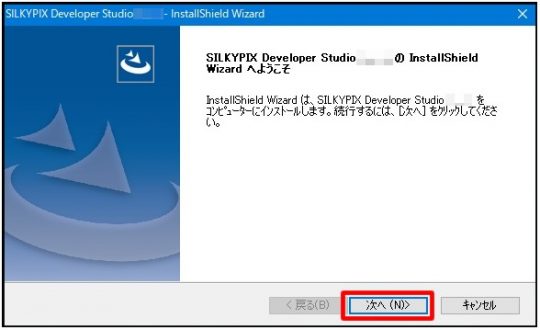
4. 「使用許諾契約」が表示されます。
契約書をよくお読みいただき、内容に同意される場合には、
「使用許諾契約の全条項に同意します」にチェックを入れ、「次へ」をクリックします。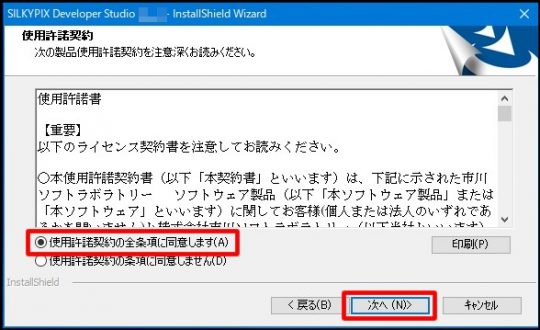
5. 「インストール先の選択」が表示されます。
インストール先のフォルダーを確認し、「次へ」をクリックします。
6. 「インストール準備の完了」が表示されます。
「インストール」をクリックします。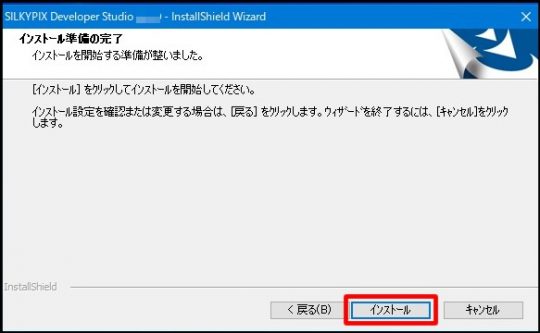
7. インストールが開始されます。そのまましばらくお待ちください。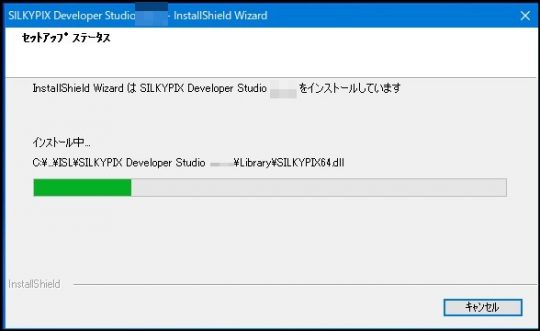
8. 「InstallShield Wizardの完了」が表示されます。
以上でインストールは完了です。「完了」をクリックします。
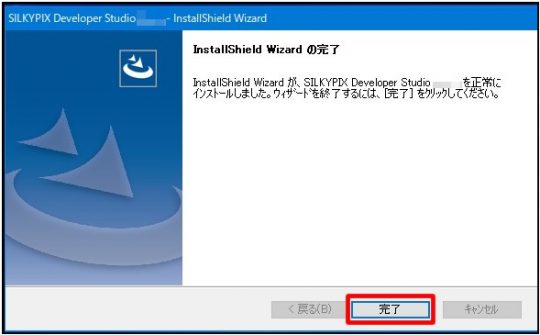
9. デスクトップ上にショートカットアイコンが作成されます。
アイコンをダブルクリックし、SILKYPIXを起動してください。


